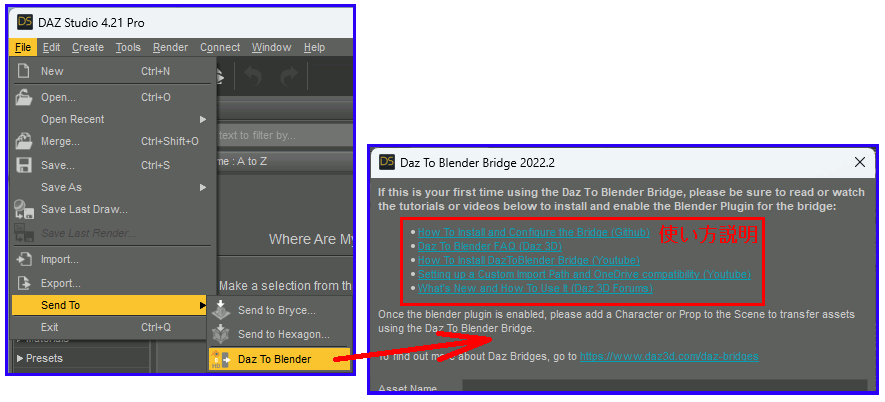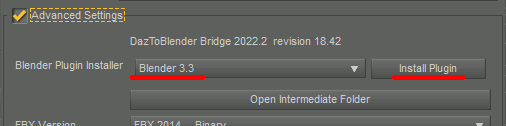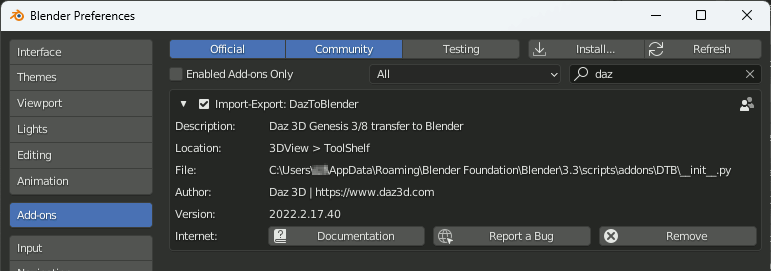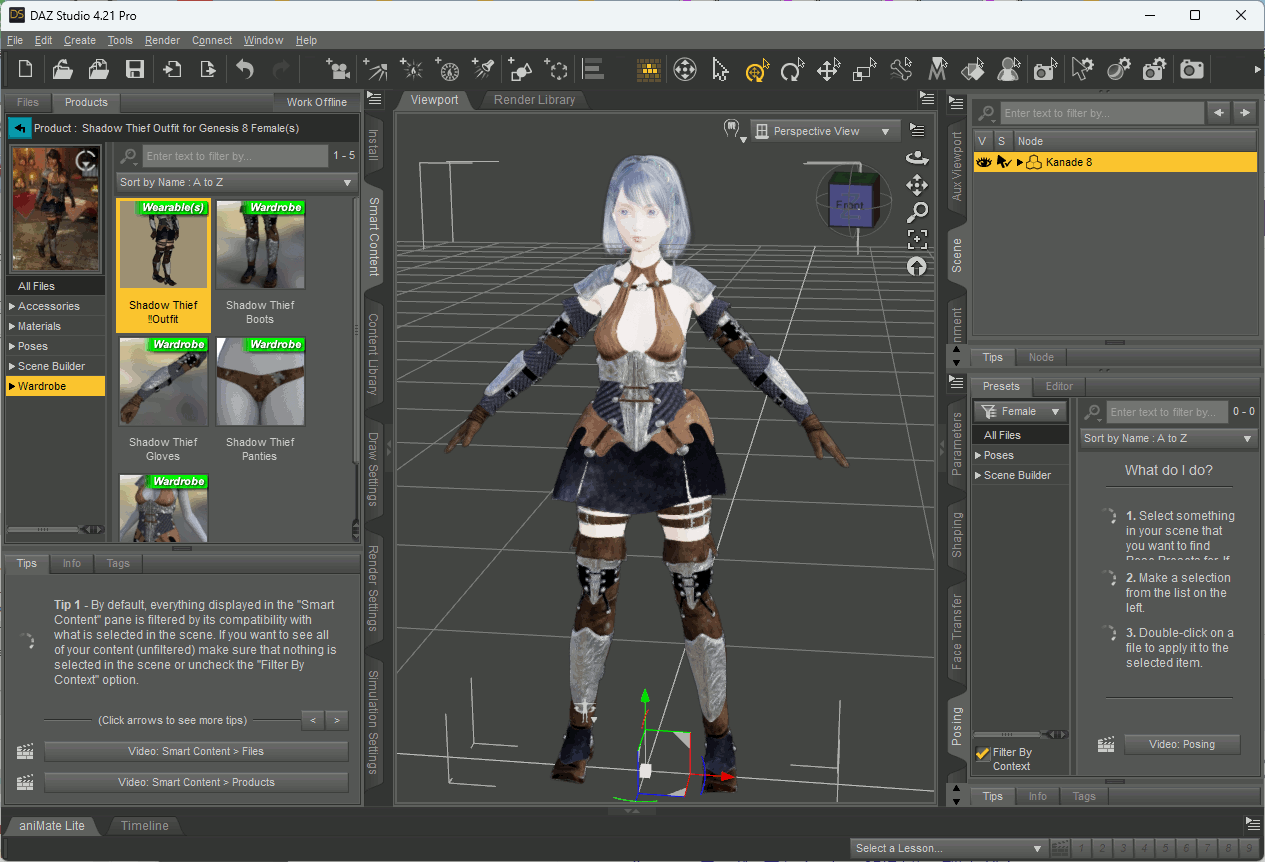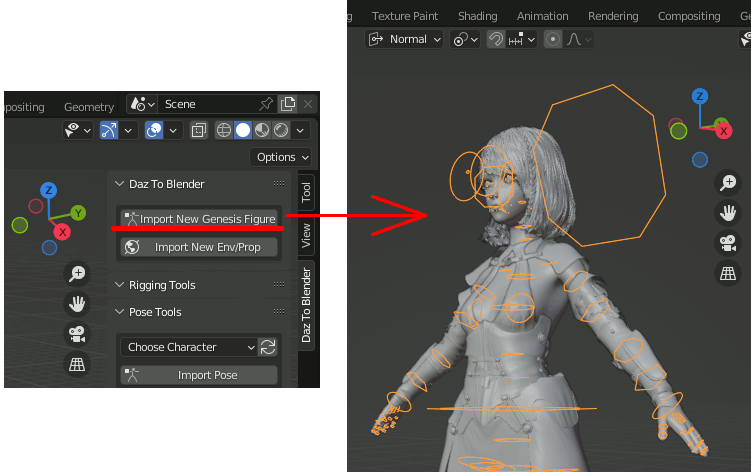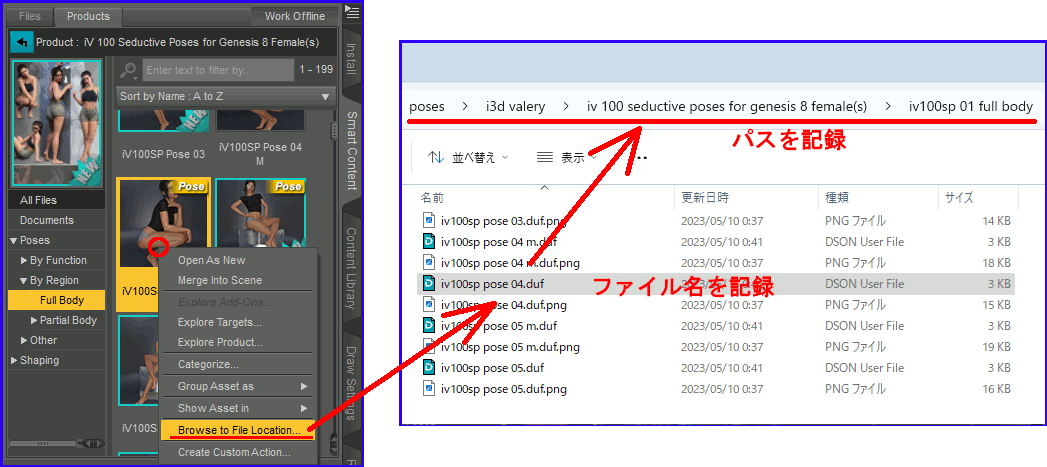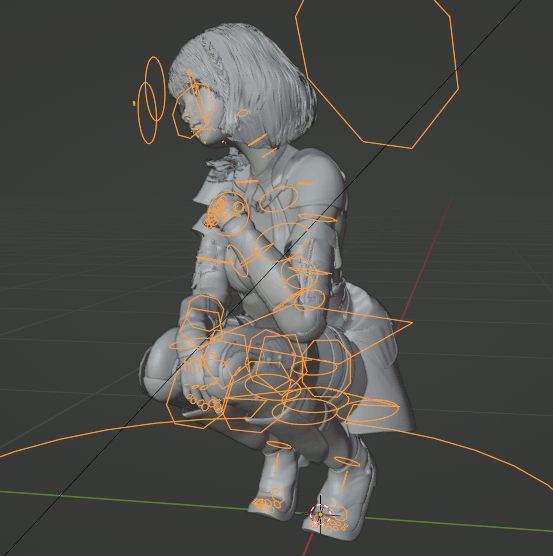スポンサーリンク
Daz Studio 4.21でフィギュアをBlenderへ移行
Daz to Blender BridgeでBlenderへエクスポート可能だが、ポーズを正確に移行できないので、まずフィギュアだけをエクスポートし、Blender側でdufファイルをインポートする。
導入
Daz Studio 4.21で、[File] → [Send To] → [Daz to Blender]でエクスポートが可能だが、Blender側の準備が必要になる。一応使い方がダイアログ内に書いてある。
ここで、使用するBlenderのバージョンを指定し、 Install Pluginをクリックする。
Blender側では、DazToBlenderアドオンがリストにあるのでPreferenceから有効にする
使用方法
ポーズをプリセットから選択し、そのポーズをBlenderへエクスポートすることを考える。
ポイントはフィギュアだけをエクスポートした後でポーズを適用すると成功する。
Step 1. フィギュア読み込み、髪、服などの設定、エクスポート
まずフィギュアを読み込み、服を着せ髪を乗せる。
次に、[File] → [Send To] → [Daz to Blender]を開き、Acceptする。
注意点として、フィギュアの頭だけ、髪だけという選択状態だと失敗する可能性があるので、何も選択しないか、フィギュア本体だけを選択しておく必要がある。
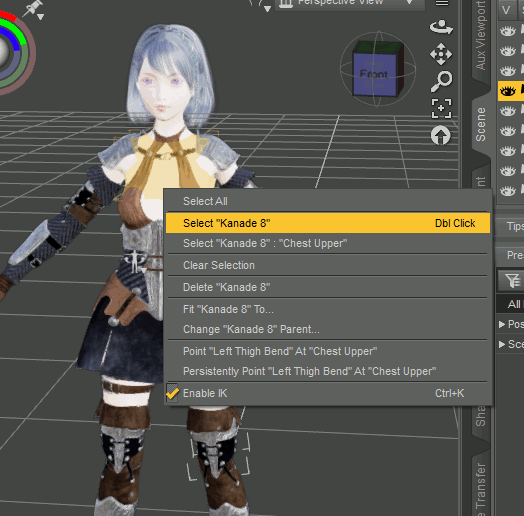
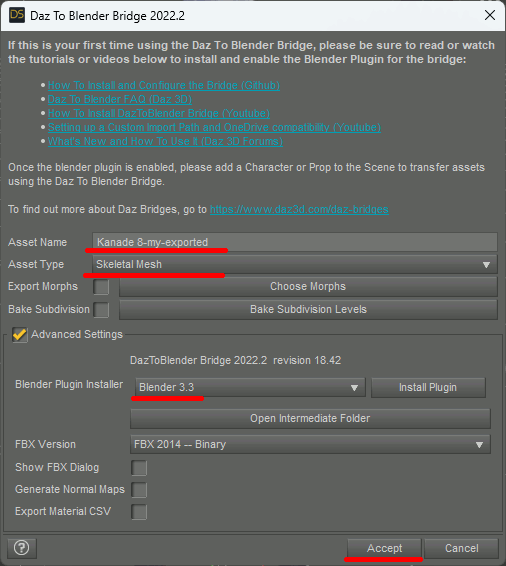
Step 2. Blender側でインポート
Blender側で、Daz To Blenderを有効にしていれば、画面右側にタブが増えているので、それを表示し、[Import New Genesis Figure]をクリックする
Step 3. Daz Studio でポーズのプリセットの位置を特定
Daz側に戻り、ポーズのプリセット一覧を表示する。使用したいポーズを見つけたら右クリックし、[Browse to File Location...]を選択、エクスプローラで表示する。
該当ポーズがあるパスとファイル名がわかったら、Blender側に戻る。
Step 4. Blender側でポーズをインポート
[Import Pose]をクリックし、ファイル読み込みダイアログを開く。先ほど調べたパスへ移動し、ファイル名を探して選択、[Import Pose]をクリックする。
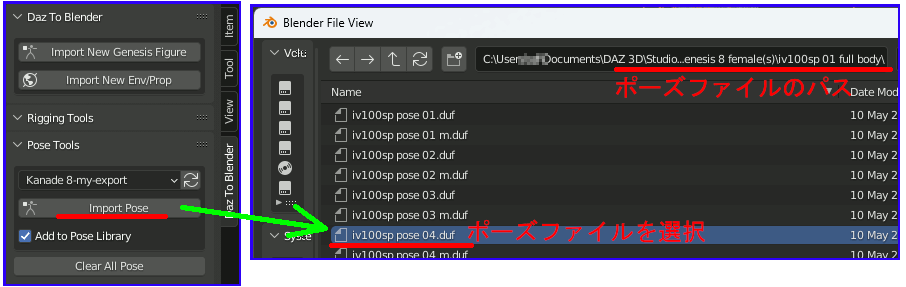
テスト
レンダリングしてみる。概ねフィットしているが服が飛び出している部分がある。
この記事のトラックバックURL: